Trong thời đại số hóa, việc quản lý và chia sẻ dữ liệu trở nên ngày càng quan trọng, đặc biệt trong các doanh nghiệp và tổ chức lớn. FTP Server hay máy chủ FTP là một giải pháp phổ biến giúp xử lý nhiệm vụ này hiệu quả.
Vậy FTP Server là gì? Tại sao nó lại quan trọng? Hãy cùng Mstarcorp khám phá các phương thức truyền dữ liệu trong FTP Server và hiểu rõ hơn về vai trò của nó trong việc lưu trữ và chia sẻ dữ liệu trong bài viết dưới đây bạn nhé!
FTP Server là gì?
FTP server (File Transfer Protocol server) là phần mềm hoặc dịch vụ mạng dùng để lưu trữ và quản lý các tập tin và thư mục, đồng thời cho phép người dùng truy cập và truyền tải chúng qua Internet. FTP server chủ yếu được dùng để chia sẻ và truyền tải dữ liệu giữa các máy tính, đặc biệt trong các doanh nghiệp, tổ chức hoặc trang web.

FTP server hoạt động bằng cách cho phép người dùng kết nối tới máy chủ và truy cập các thư mục hoặc tập tin chia sẻ. Người dùng có thể tải xuống hoặc tải lên tập tin thông qua giao diện FTP, với các tính năng bảo mật để bảo vệ dữ liệu khỏi bị lộ ra ngoài.
FTP server đóng vai trò quan trọng trong quản lý dữ liệu trên mạng, giúp truyền tải và chia sẻ thông tin một cách dễ dàng và hiệu quả, đồng thời hỗ trợ quản lý trang web và cập nhật phần mềm.
FTP Server được ứng dụng trong việc gì?
Trong các doanh nghiệp, giao thức FTP thường được sử dụng để:
- Chia sẻ dữ liệu giữa các chi nhánh và đối tác kinh doanh.
- Hỗ trợ IT trong việc khôi phục dữ liệu sau các sự cố thảm họa.
- Cung cấp công cụ cho các quản trị viên web để chuyển các trang web và hình ảnh lên máy chủ của doanh nghiệp.
Phương thức hoạt động của giao thức FTP là gì?
FTP hoạt động theo mô hình hai chiều, cho phép truyền và nhận dữ liệu giữa máy chủ (Server) và máy khách (Client). Quá trình này bao gồm hai kết nối TCP: Control Connection và Data Connection. Control Connection thiết lập và quản lý lệnh giữa Server và Client, trong khi Data Connection xử lý việc truyền dữ liệu thực tế giữa hai bên.
Control Connection quản lý và điều khiển kết nối trong suốt quá trình truyền và nhận dữ liệu. Ngược lại, Data Connection thực hiện việc truyền dữ liệu giữa máy chủ và máy khách.
FTP server có những loại nào?

FTP server có các loại phổ biến sau:
| Tiêu chí | FTP Plain | FTPS | FTPES |
| Bảo mật | Không cung cấp mã hóa, dễ bị tấn công MITM. | Sử dụng SSL/TLS để mã hóa dữ liệu và thông tin đăng nhập. | Sử dụng SSL/TLS để mã hóa dữ liệu và thông tin đăng nhập. |
| Chứng thực | Không yêu cầu chứng chỉ SSL. | Cần chứng chỉ SSL để xác thực máy chủ. | Cần chứng chỉ SSL để xác thực máy chủ. |
| Cổng | Hoạt động trên cổng 21. | Cổng 990 cho kết nối điều khiển và 989 cho kết nối dữ liệu. | Sử dụng cổng tùy chọn cho cả kết nối điều khiển và dữ liệu. |
| Hỗ trợ mode PASV | Có hỗ trợ mode PASV, nhưng không bảo mật. | Có hỗ trợ cả mode PASV và mode PORT. | Có hỗ trợ cả mode PASV và mode PORT. |
| Tương thích | Không được khuyến nghị do mức độ bảo mật thấp. | Tương thích với nhiều máy khách và máy chủ. | Tương thích với nhiều máy khách và máy chủ. |
FTP Server giúp được gì cho doanh nghiệp?
FTP Server là phần mềm được thiết kế để truyền tải tệp qua internet, với hai chức năng chính là “Put” (tải lên) và “Get” (tải xuống). FTP Server cho phép người dùng tải các tệp lên máy chủ từ thiết bị khách và tải các tệp từ máy chủ về thiết bị khách.
FTP Server mang lại nhiều lợi ích cho doanh nghiệp bởi những ứng dụng sau:
- Chia sẻ tệp lớn: Doanh nghiệp có thể gặp khó khăn khi gửi tệp lớn qua email do giới hạn dung lượng. FTP Server giúp giải quyết vấn đề này bằng cách cho phép chia sẻ tệp có kích thước lớn mà không gặp sự gián đoạn.
- Bảo mật nâng cao: FTP Server bảo vệ dữ liệu nhạy cảm thông qua các giao thức bảo mật như SSH File Transfer Protocol (SFTP) và FTP Secure (FTPS), đảm bảo mã hóa end-to-end để bảo vệ tệp trong quá trình truyền.
- Tối ưu hóa quy trình làm việc: FTP Server giúp hợp lý hóa việc chia sẻ tệp bằng cách cho phép truyền tải khối lượng dữ liệu lớn hơn cùng lúc và lưu trữ tập trung, giảm thời gian tìm kiếm tệp và tránh gián đoạn quy trình làm việc.
- Kiểm soát tốt hơn: FTP Server cung cấp khả năng kiểm soát truy cập chi tiết, cho phép quản trị viên phân quyền cho từng người dùng về việc chỉnh sửa, tải lên, tải xuống hoặc chia sẻ tệp.
- Khôi phục sau sự cố: FTP Server hỗ trợ sao lưu dữ liệu tự động và liên tục, đảm bảo dữ liệu của tổ chức được bảo vệ và dễ dàng khôi phục khi xảy ra sự cố.

Các phương thức truyền trong FTP Server
Hiện nay, giao thức FTP hỗ trợ ba phương thức truyền dữ liệu chính: Compressed mode, Stream mode và Block mode. Cụ thể:
- Compressed mode: Áp dụng kỹ thuật nén để giảm sự lặp lại của dữ liệu, tiết kiệm băng thông.
- Stream mode: Truyền dữ liệu dưới dạng dòng byte liên tục, không sử dụng cấu trúc tiêu đề cố định.
- Block mode: Đóng gói dữ liệu thành các khối FTP chuẩn, giúp tổ chức và quản lý dữ liệu một cách quy chuẩn hơn.

Phân biệt FTP chủ động và FTP thụ động
Hiện tại, FTP hỗ trợ hai chế độ kết nối giữa máy chủ và máy khách: chủ động và thụ động. Trong chế độ chủ động, máy khách kết nối đến cổng 21 của máy chủ và sau đó máy chủ sẽ thiết lập kết nối qua các cổng khác để truyền dữ liệu.

Ngược lại, trong chế độ thụ động, máy chủ gửi lệnh PASV đến máy khách để thông báo rằng kết nối đang ở chế độ thụ động và cung cấp cổng để máy khách kết nối. Các chế độ này có thể ảnh hưởng khác nhau đến các vấn đề liên quan đến tường lửa, bảo mật hệ thống và phân công nhiệm vụ giữa máy chủ và máy khách.
Phân biệt FTP với dịch vụ lưu trữ đám mây

Bảng so sánh giữa FTP Server và dịch vụ lưu trữ đám mây:
| Đặc điểm | FTP Server | Dịch vụ lưu trữ đám mây |
| Khả năng truy cập | Cần phần mềm client FTP chuyên dụng cài đặt trên thiết bị của người dùng và kỹ thuật cơ bản để sử dụng. | Có thể truy cập qua trình duyệt web hoặc ứng dụng di động, dễ sử dụng, không cần cài đặt thêm phần mềm. |
| Tính di động | Dữ liệu lưu trữ trên máy chủ vật lý, tính di động phụ thuộc vào vị trí của máy chủ. | Dữ liệu lưu trữ trên máy chủ đám mây, có thể truy cập từ bất kỳ đâu có kết nối Internet. |
| Bảo mật | Bảo mật phụ thuộc vào cấu hình và quản lý máy chủ. FTP truyền thống không mã hóa, nên nên sử dụng các giao thức an toàn như SFTP hoặc FTPS. | Cung cấp bảo mật tiên tiến như mã hóa dữ liệu đầu cuối, xác thực đa yếu tố, và lưu trữ trên nhiều trung tâm dữ liệu. |
| Chi phí | Chi phí ban đầu có thể cao do phần cứng và phần mềm máy chủ. Chi phí bảo trì và vận hành cũng cần lưu ý. | Chi phí linh hoạt với nhiều gói cước dựa trên nhu cầu sử dụng, người dùng thường trả theo dung lượng lưu trữ thực tế. |
Cách cài đặt và cấu hình FTP Server
Một số phần mềm FTP Server phổ biến hiện nay là FileZilla, PureFTPd và ProFTPD. Để sử dụng ProFTPD trên hệ thống Linux, bạn có thể thực hiện các bước sau:
Bước 1: Cài đặt ProFTPD
Mở terminal và nhập lệnh: sudo apt-get install proftpd.
Sau khi cài đặt hoàn tất, bạn có thể kiểm tra phiên bản của ProFTPD bằng cách chạy lệnh: proftpd -v.
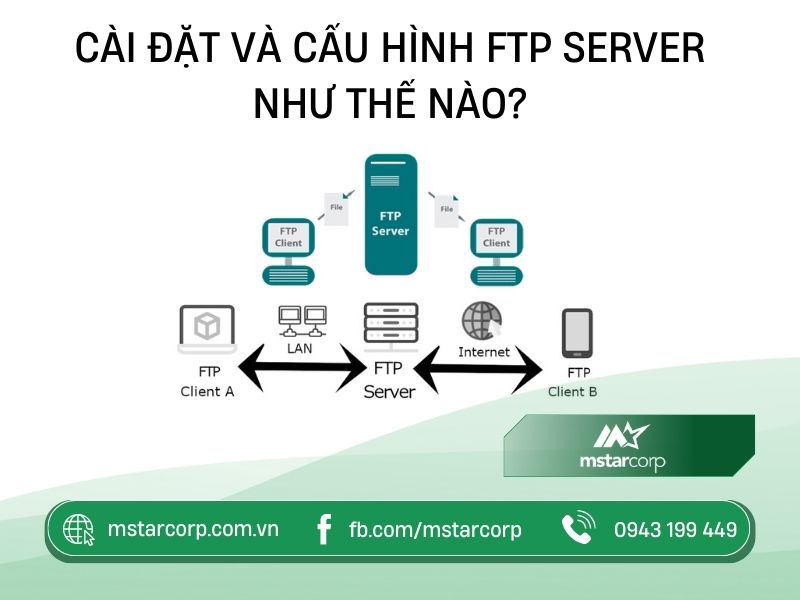
Bước 2: Cấu hình ProFTPD
Trước tiên, sao lưu file cấu hình bằng cách sử dụng lệnh: sudo cp /etc/proftpd/proftpd.conf /etc/proftpd/proftpd.conf.bak.
Tiếp theo, mở file cấu hình /etc/proftpd/proftpd.conf bằng trình soạn thảo văn bản.
- Để cho phép người dùng đăng nhập bằng tên và mật khẩu của họ, thêm dòng sau vào cuối file: DefaultRoot ~ RequireValidShell off.
- Để truy cập các thư mục ngoài thư mục Home, thêm dòng: DefaultRoot /path/to/directory.
- Để cho phép tải tập tin lên máy chủ, thêm các dòng sau:
<Directory /path/to/upload>
Umask 022 022
AllowOverwrite on
<Limit ALL>
AllowAll
</Limit>
</Directory>
- Trong đó, /path/to/upload là đường dẫn đến thư mục bạn muốn cấp quyền tải lên.
- Để cho phép truy cập FTP server bằng tên miền của bạn, thêm dòng sau: UseReverseDNS off.
Sau khi hoàn tất các thay đổi, lưu và đóng file cấu hình.
Bước 3: Khởi động lại dịch vụ ProFTPD
Tiếp theo, khởi động lại dịch vụ ProFTPD bằng lệnh: sudo service proftpd restart.
Sau đó, kiểm tra trạng thái của dịch vụ bằng lệnh: sudo service proftpd status để đảm bảo rằng ProFTPD đã khởi động thành công.
Nếu FTP Server đang hoạt động bình thường, bạn sẽ thấy thông báo “Active: active (running)” và “proftpd.service – LSB: Starts ProFTPD daemon”.
Bước 4: Kiểm tra kết nối FTP
Để kiểm tra kết nối FTP, bạn có thể sử dụng hai phương pháp sau:
- Trình duyệt web: Nhập địa chỉ IP của máy chủ FTP vào thanh địa chỉ của trình duyệt, sau đó đăng nhập bằng tên người dùng và mật khẩu đã cấu hình.
- Ứng dụng FTP client: Kết nối với máy chủ FTP bằng địa chỉ IP, tên người dùng, và mật khẩu đã cấu hình trong ứng dụng FTP client.
Nếu kết nối thành công, bạn sẽ thấy nội dung thư mục Home của người dùng.
Lưu ý khi cài đặt FTP Server:
- Mở cổng 21 trên tường lửa và cấu hình địa chỉ IP công khai để cho phép truy cập từ bên ngoài Internet.
- Sử dụng giao thức FTP an toàn.
- Cấp quyền truy cập phù hợp cho từng tài khoản người dùng.
Cách tự xây dựng một máy chủ FTP nhỏ gọn
Trước đây, việc thiết lập một máy chủ FTP có thể rất phức tạp, nhưng giờ đây đã trở nên đơn giản hơn nhiều.
Hiện tại, bạn chỉ cần một thiết bị router tích hợp FTP và một bộ nhớ ngoài (như USB hoặc ổ cứng) với dung lượng phù hợp. Kết nối router với bộ nhớ ngoài và thực hiện theo hướng dẫn của nhà sản xuất là bạn đã có ngay một máy chủ FTP nhỏ gọn và dễ sử dụng.
Giao thức FTP có phần mềm nào hỗ trợ người dùng dễ dàng?
Các phần mềm FTP phổ biến bao gồm: FileZilla, Transmit, WinSCP và WS_FTP. Những công cụ này hỗ trợ các giao thức FTP, FTPS, SFTP và SSH và có sẵn cho các hệ điều hành Windows, macOS và Linux.
Kết luận
Có thể thấy, FTP Server đóng vai trò quan trọng trong việc lưu trữ và chia sẻ dữ liệu qua mạng. Với các phương thức truyền dữ liệu mang lại sự linh hoạt tuyệt đối, FTP Server xứng đáng là sự cân nhắc hàng đầu cho mọi doanh nghiệp hiện nay
























